Canon IJ -tilavalvonnan kuvaus
Canon IJ -tilavalvonta näyttää tulostimen tilan ja tulostuksen edistymisen. Valvonnassa tulostimen tila näytetään grafiikan, kuvakkeiden ja viestien avulla.
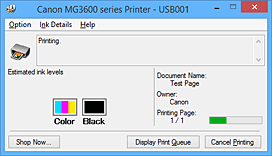
Canon IJ -tilavalvonnan ominaisuudet
Canon IJ -tilavalvonnalla on seuraavat edut:
-
- Voit tarkistaa tulostimen tilan näytöstä.
-
Tulostimen tila näytetään näytössä reaaliajassa.
Voit tarkistaa kunkin tulostettavan asiakirjan (tulostustyön) tulostuksen edistymisen. - Näytössä näytetään virheiden tyyppi ja niiden ratkaisut.
-
Nämä näytetään, jos tulostimessa tapahtuu jokin virhe.
Voit tarkistaa suoraan, mitä sinun tulisi tehdä. - Voit tarkistaa musteen tilan.
-
Tässä toiminnossa näytetään graafisesti FINE-mustekasetin tyyppi ja arvioidut mustetasot.
Alhainen mustetaso (mustetason varoitus) näytetään kuvakkeiden ja viestien avulla.
Yleistä Canon IJ -tilavalvonnannasta
Canon IJ -tilavalvonnan avulla voit tarkistaa tulostimen ja musteen tilan grafiikan ja viestien avulla.
Voit tarkistaa tulostettavan asiakirjan tiedot ja tulostuksen edistymisen tulostuksen aikana.
Jos tulostimessa ilmenee jokin virhe, tämä toiminto näyttää sen syyn ja ratkaisun. Noudata näytön ohjeita.
-
- Tulostin
-
Canon IJ -tilavalvonta näyttää kuvakkeilla tulostimeen liittyvät varoitukset ja virheet.
 : Ilmoittaa varoituksesta (käyttäjän toimintavirheistä) tai kertoo, että tulostin toimii.
: Ilmoittaa varoituksesta (käyttäjän toimintavirheistä) tai kertoo, että tulostin toimii.
 : On tapahtunut jokin huoltoa edellyttävä virhe.
: On tapahtunut jokin huoltoa edellyttävä virhe.
- FINE-mustekasetti
-
Canon IJ -tilavalvonta ilmoittaa alhaisesta musteen tasosta tai musteen loppumisesta kuvakkeella.
Lisäksi tässä toiminnossa näytetään graafisesti FINE-mustekasetin arvioidut mustetasot.
Tällöin voit avata Musteen tiedot (Ink Details) -valintaikkunan napsauttamalla kuvaa. Voit näyttää tarkemmat tiedot, esimerkiksi jäljellä olevan musteen tason ja tulostimessa käytettävien FINE-mustekasettien tyypit.
Värit kalibroidaan vastaamaan väriä, jonka mustetta on vähiten jäljellä, ja sitten kaikki värit näytetään samalla tasolla. - Asiakirjan nimi (Document Name)
- Näyttää tulostettavan asiakirjan nimen.
- Omistaja (Owner)
- Näyttää tulostettavan asiakirjan omistajan nimen.
- Tulostaa sivua (Printing Page)
- Näyttää tulostettavan sivun numeron ja tulostettavien sivujen kokonaismäärän.
- Näytä tulostusjono (Display Print Queue)
- Näyttää käynnissä tai tulostusjonossa olevien tulostustöiden hallintaan käytettävän tulostusikkunan.
- Peruuta tulostus (Cancel Printing)
-
Peruuttaa käynnissä olevan tulostustyön.
 Tärkeää
Tärkeää- Peruuta tulostus (Cancel Printing) -painike on käytettävissä vain, kun tulostustietojen lähettäminen tulostimeen on kesken. Kun tulostustiedot on lähetetty, painike muuttuu harmaaksi eikä se ole käytettävissä.
- Asetus (Option)-valikko
-
Jos valitset kohdan Ota käyttöön Tilavalvonta (Enable Status Monitor), kun tulostimeen liittyvä viesti luodaan, Canon IJ -tilavalvonta käynnistyy.
Kun Ota käyttöön Tilavalvonta (Enable Status Monitor) on valittuna, voit käyttää alla kuvattuja toimintoja.- Näytä aina nykyinen työ (Always Display Current Job)
- Näyttää Canon IJ -tilavalvonnan tulostuksen aikana.
- Aina päällimmäisenä (Always Display on Top)
- Näyttää Canon IJ -tilavalvonnan muiden ikkunoiden edessä.
- Näytä opastus (Display Guide Message)
-
Näyttää opastuksen sellaisissa tilanteissa, joissa paperin asettaminen on hankalaa.
- Kirjekuori-tulostus (Envelope Printing)
-
Näyttää opastussanoman, kun kirjekuoritulostus aloitetaan.
Voit piilottaa opastuksen valitsemalla Älä näytä tätä ilmoitusta uudelleen (Do not show this message again) -valintaruudun.
Voit tuoda opastussanomat takaisin näkyviin napsauttamalla Asetus (Option)-valikon Näytä opastus (Display Guide Message) -kohdan asetusta Kirjekuori-tulostus (Envelope Printing) ja ottamalla kyseisen asetuksen käyttöön. - Hagaki-tulostus (Hagaki Printing)
-
Näyttää opastussanoman, ennen kuin tulostin aloittaa hagaki-tulostuksen.
Voit piilottaa opastuksen valitsemalla Älä näytä tätä ilmoitusta uudelleen (Do not show this message again) -valintaruudun.
Voit tuoda opastussanomat takaisin näkyviin napsauttamalla Asetus (Option)-valikon Näytä opastus (Display Guide Message) -kohdan asetusta Hagaki-tulostus (Hagaki Printing) ja ottamalla kyseisen asetuksen käyttöön. - Paperin lisääminen (How to load paper)
-
Näyttää opastussanoman, jos toista opasta ei näytetä, kun tulostin alkaa tulostaa muulle tulostusmateriaalille kuin tavalliselle paperille.
Voit piilottaa opastuksen valitsemalla Älä näytä tätä ilmoitusta uudelleen (Do not show this message again) -valintaruudun.
Voit tuoda opastussanomat takaisin näkyviin napsauttamalla Asetus (Option)-valikon Näytä opastus (Display Guide Message) -kohdan asetusta Paperin lisääminen ja ottamalla kyseisen asetuksen käyttöön.
- Näytä varoitus automaattisesti (Display Warning Automatically)
-
- Kun laite ilmoittaa, että muste on vähissä (When a Low Ink Warning Occurs)
- Avaa Canon IJ -tilavalvonnan ikkunan automaattisesti ja näyttää sen muiden ikkunoiden edessä, kun laite ilmoittaa, että muste on vähissä.
- Käynnistä, kun Windows käynnistetään (Start when Windows is Started)
- Käynnistää Canon IJ -tilavalvonnan automaattisesti, kun Windows käynnistetään.
- Musteen tiedot (Ink Details) -valikko
-
Näytä Musteen tiedot (Ink Details) -valintaikkuna valitsemalla tämä valikko. Voit näyttää tarkemmat tiedot, esimerkiksi jäljellä olevan musteen tason ja tulostimessa käytettyjen FINE-mustekasettien tyypit.
- Musteen tiedot (Ink Details) -valintaikkuna
-
Tässä toiminnossa näytetään graafisesti ja viestien avulla FINE-mustekasetin tyyppi ja arvioidut mustetasot.
- Mustetiedot (näytetään vasemmalla)
-
Näyttää graafisesti FINE-mustekasettien tyypit.
Jos jäljellä olevan musteen tasoa koskeva varoitus tai virhe ilmenee, tulostinajuri ilmoittaa tästä kuvakkeella.
Jos kuvake näytetään, käytä tulostinta näytössä näytettyjen ohjeiden mukaisesti. - Viesti (näytetään oikealla)
- Kertoo sanallisesti esimerkiksi musteen tilasta ja musteiden väreistä.
- Musteen mallinumero (Ink Model Number)
- Näyttää tulostimen käyttämien FINE-mustekasettien tyypit.
- Sulje (Close)
- Sulkee Musteen tiedot (Ink Details) -valintaikkunan ja palaa Canon IJ -tilavalvontaan.
- Ohje (Help)-valikko
- Kun valitset valikosta tämän kohdan, Canon IJ -tilavalvonnan ohjeikkuna näytetään ja voit tarkistaa versio- ja tekijänoikeustiedot.

